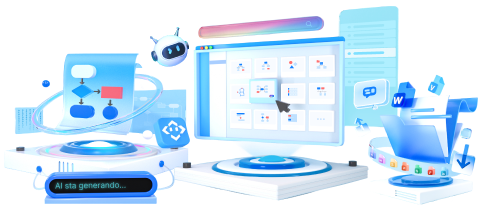Microsoft Visio è una potente applicazione di diagrammi e grafica vettoriale che consente agli utenti di creare immagini e diagrammi di flusso dall'aspetto professionale per comunicare informazioni e processi complessi. Sebbene offra funzionalità robuste, Visio ha una curva di apprendimento per i nuovi utenti.
Questa guida completa ti aiuterà a padroneggiare i fondamenti di Visio fin dalle basi.
In questo articolo
Parte 1. Panoramica di Microsoft Visio
Microsoft Visio fa parte della suite di applicazioni di produttività Microsoft Office. Alcune funzionalità e capacità chiave includono:
- Strumenti di creazione di diagrammi di flusso, diagrammi di rete, planimetrie e altro ancora.
- Strumenti di disegno vettoriali per la creazione di illustrazioni tecniche e ingegneristiche.
- Forme e modelli intelligenti per diagrammi rapidi utilizzando grafici di dati.
- Capacità di collegare forme e diagrammi a fonti dati esterne.
- Condividi e collabora con altri sui diagrammi Visio.
- Disponibile per le piattaforme Windows e Mac.
Con alcune competenze di base, è possibile sfruttare le ampie funzionalità di Visio per creare immagini accattivanti e informative per scopi aziendali e didattici.
Parte 2. Introduzione a Microsoft Visio

Quando avvii Visio per la prima volta, ti verrà presentata una finestra di selezione dei modelli. Qui puoi sfogliare l'ampia selezione di diagrammi e immagini di partenza in categorie come diagrammi di flusso, mappe, calendari e layout di ufficio.
Per aprire un nuovo diagramma vuoto, seleziona il modello "Basic Diagram". L'interfaccia verrà avviata con una pagina di disegno vuota e la casella degli strumenti Visio sulla sinistra contenente forme e simboli.
Puoi trascinare e rilasciare qualsiasi forma sulla tela per iniziare a creare il tuo diagramma. Visio include potenti strumenti di allineamento e distribuzione nella scheda Design per organizzare gli elementi del diagramma.
Per collegare le forme, seleziona lo strumento Connettore e trascina tra le forme per collegarle. Manipola le connessioni con le maniglie di controllo e i connettori delle forme.
Queste sono le basi per costruire un semplice diagramma Visio: inserisci forme, allinea e distribuisci e collega. Successivamente, impareremo tecniche più avanzate.
Parte 3. Quali vantaggi offre Microsoft Visio craccato?
Se stai cercando di migliorare la tua efficienza e accedere alla gamma completa delle straordinarie funzionalità di Microsoft Visio, sei nel posto giusto. Con Visio Crack, puoi utilizzare appieno questo robusto strumento di diagrammazione senza sforare il tuo budget.
Professionisti e aziende utilizzano ampiamente Visio per creare rappresentazioni visive di dati complessi, flussi di processo, diagrammi di rete e altro ancora. Tuttavia, la spesa associata all'acquisto di una versione con licenza di Visio può essere un ostacolo per molti. È qui che entra in gioco Visio Crack.
Ottenendo Visio Crack senza alcun costo, puoi sbloccare tutte le funzionalità avanzate del software senza spendere un centesimo. Che tu sia uno studente, un aspirante professionista o un piccolo imprenditore, Visio Crack ti consente di creare senza sforzo diagrammi e progetti professionali.
Parte 4. Limitazioni dell'utilizzo di Visio Cracked
Scegliere di utilizzare una versione craccata di Visio può sembrare allettante, ma ci sono una serie di motivi per cui non è una decisione saggia:
- Conseguenze legali: l'utilizzo di Visio craccato è illegale e può comportare conseguenze legali, tra cui multe e sanzioni.
- Rischio per la sicurezza: i software craccati spesso presentano problemi di sicurezza, esponendo il sistema a potenziali malware e vulnerabilità.
- Mancanza di aggiornamenti: le versioni craccate non ricevono aggiornamenti ufficiali, lasciando il software obsoleto e soggetto a bug o problemi di compatibilità.
Parte 5. Esplora la migliore alternativa a Visio: EdrawMax
Invece di fare qualcosa contro le regole, prova a usare EdrawMax per accedere a tutte le funzionalità di Visio in modo legale. EdrawMax è uno strumento di visualizzazione e diagrammazione multipiattaforma che può essere usato come alternativa a Microsoft Visio. Alcune funzionalità chiave includono:
- Supporta un'ampia gamma di diagrammi: diagrammi di flusso, organigrammi, diagrammi di rete, planimetrie e altro ancora
- Disponibile su Windows, Mac, Linux e come applicazione web
- Fornisce migliaia di modelli e librerie di forme per i tipi di diagrammi più comuni
- Consente il collegamento e l'importazione di dati da fonti Excel, CSV e SQL
- Include strumenti di collaborazione per la modifica congiunta in tempo reale dei diagrammi
- Interfaccia facile da usare e barre degli strumenti personalizzabili
- Può esportare diagrammi come file immagine, PDF, PowerPoint, Excel e altro ancora
- Le opzioni di licenza convenienti includono acquisti una tantum e abbonamenti annuali
- Offre una versione gratuita con funzionalità limitate per testare le capacità
EdrawMax offre ampie capacità di diagrammazione alla pari di Visio a un costo inferiore. La sua disponibilità su piattaforme e dispositivi, le funzionalità di modifica collaborativa e la personalizzazione lo rendono un'alternativa valida a Visio per esigenze di diagrammazione aziendali e didattiche.
Ecco i passaggi per creare un diagramma di flusso di base in EdrawMax:
Passaggio 1: Scarica e installa il software EdrawMax sul tuo PC. Apri EdrawMax e seleziona la categoria di modelli Flowcharts. Scegli un modello di flowcharts vuoto per iniziare il tuo diagramma.

Passaggio 2: trascinare e rilasciare i simboli delle forme del diagramma di flusso dal riquadro Librerie di sinistra sulla tela; le forme più comuni includono Terminatore, Processo, Decisione, ecc.

Passaggio 3: fare doppio clic su una forma per aggiungere del testo che descriva ogni passaggio del processo/decisione.

Passaggio 4: personalizza forme e connettori facendo clic con il pulsante destro del mouse per modificare colore, stile della linea, caratteri, ecc.

Passaggio 5: esporta i diagrammi di flusso completati come file immagine, PDF, documenti Word, PowerPoint e altro ancora da condividere con altri. Salva il tuo diagramma di flusso in EdrawMax per modifiche future o come modello personalizzato da riutilizzare.

Queste sono le basi per creare un diagramma di flusso in EdrawMax! Sentiti libero di esplorare funzionalità più avanzate per migliorare ulteriormente i tuoi diagrammi di flusso!
Conclusione
Microsoft Visio fornisce un immenso set di funzionalità per la visualizzazione dei dati, la creazione di diagrammi e le illustrazioni tecniche. Ma richiede un investimento di tempo per imparare. Padroneggiando i fondamenti e progredendo verso tecniche più avanzate, puoi sfruttare Visio per produrre diagrammi sbalorditivi che comunicano e istruiscono.
Questa guida ha trattato le competenze chiave, dalla creazione di diagrammi di base a funzionalità sofisticate come collegamento dati, collaborazione e automazione. Con queste competenze Visio aggiunte al tuo repertorio, sarai pronto a visualizzare anche le informazioni e i processi più complessi.